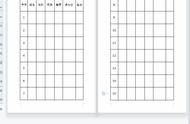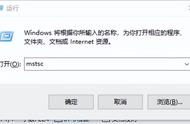注意问题:
(1)、按照上诉方式连接联想R3200路由器后,电脑暂时不能上网了;当联想R3200路由器设置联网成功后,电脑自动就可以上网了。
(2)、很多新手用户有疑惑,这样连接后电脑都不能上网了,怎么能够设置路由器呢?这里说一下:设置路由器的时候,不需要电脑能够上网,只要电脑连接到路由器1、2、3、4口中的任意一个,电脑就能够进入路由器设置界面,设置路由器联网的。这个涉及到局域网通信原理,不要问为什么,按照教程操作就可以了。
(3)、另外,请确保用来连接电脑-路由器;路由器-猫(光猫)的网线是可以正常使用的;如果网线有问题,可能会导致无法登录到联想R3200的设置界面,或者设置后无法上网的问题。
(4)、请严格按照上面悟途网小编介绍的方法,连接你的联想R3200无线路由器;不要自作聪明,更改连接方式。
第二步、设置电脑IP地址在对联想R3200路由器进行设置之前,需要需要先把电脑IP地址设置为:自动获取(动态IP),如下图所示。一般情况电脑IP地址默认就是自动获取,不过为了保险起见,建议大家检查设置一下;

打开电脑上的浏览器,在地址栏中输入:192.168.1.1 然后按下键盘上的Enter(回车)键——>“用户名”输入:admin、“密码”输入:admin——>点击“登录”(如果你输入192.168.1.1后,打不开设置页面,解决办法请点击:联想路由器192.168.1.1打不开如何解决?)

温馨提示:
(1)、联想R3200路由器默认的登录用户名、登录密码都是:admin,大家可以在R3200路由器底部标签上查看,如下图所示。

(2)、如果输入admin后,无法登录到设置页面,说明这台R3200路由器的默认登录密码已经被修改了,需要输入修改后的密码,才能成功登录到设置页面的。
2、运行设置向导登录到R3200路由器设置页面后,会自动弹出“设置向导”界面,这时候请选择:手动设置,如下图所示。